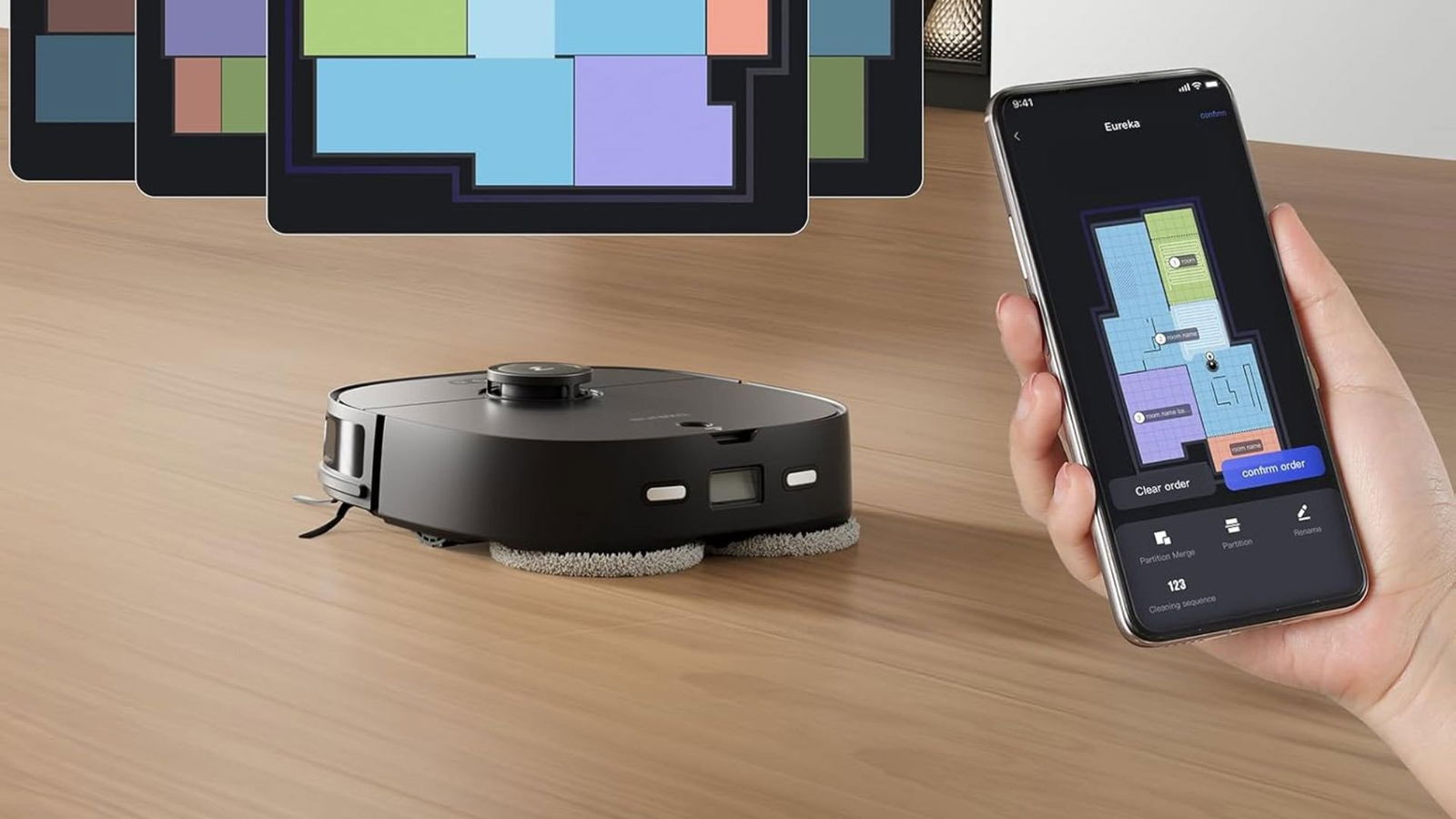3. Configurare i parametri

Il programma di configurazione del BIOS: navigate tra i menù con le frecce e cliccate "Enter" per confermare la selezione.
Per accedere alle opzioni del BIOS, utilizzate le frecce per sottolineare la scelta, come mostrato nello screenshot qui sopra. Successivamente premete il tasto "Enter" per passare al sotto-menù o confermare la selezione. Per alterare il valore associato ad una voce selezionata, potrete utilizzare i tasti [+] p [-] o [Page Up] e [Page down]. Dal menù principale, potrete utilizzare questa tecnica per navigare nei vari sotto-menù.

All'interno dei sotto-menù: Molte opzioni possono essere alterate con i tasti più [+] e meno [-], mentre altri richiedono la navigazione all'interno di menù selezionati o a liste, come mostrato nello Screenshot B.
Ora diamo un breve sguardo ai menù che possiamo incontratre nel BIOS:
- In "Main" o "Standard CMOS Setup", potrete impostare la data, l'orario e definire i parametri dei vostri hard disk.
- In "BIOS Features Setup", potrete lavorare con impostazioni generali di tutti i tipi.
- In "Integrated Peripherals" potrete amministrare le varie interfacce e i sistemi di funzione ausiliari.
- "Power Management Setup" è il menù dove potrete configurare le funzioni di risparmio energetico o amministrare tutto ciò che riguarda l'alimentazione.
- Il menù "PnP/PCI Configurations" permette di riassegnare gli interrupt (IRQ) di ogni scheda di espansione PCI. Se non trovate queste funzioni, o qualcosa di simile nel menù Main, le troverete probabilmente sotto il menù "Advanced".
- Il menù "Hardware Monitor" mostra i valori dei sensori del sistema, come la temperatura del processore o la velocità delle ventole (in RPM). Normalmente sono indicate le velocità delle ventole della CPU e quella di sistema, ma possono esserci anche quelle dell'alimentatore o delle altre ventole, se la scheda madre dispone di sensori appropriati.
- L'opzione "Load Setup Defaults" reimposta i parametri a default, cancellando ogni cambiamento fatto fino a quel momento. Questo comando potrà aiutarvi se dopo aver regolato alcuni parametri e riavviato il sistema noterete alcuni problemi di funzionamento.
Finita la configurazione del BIOS, potrete uscirne premendo un tasto [F10], o selezionando dal menù iniziale "Save & Exit Setup". Di solito questo coinvolge la selezione dell'opzione "Exit", poi scegliendo il sottomenù "Exit & Save Changes" vi sarà mostrata una scelta tra [Y] e [N]. Il tasto [Y] salva i cambiamenti, mentre il tasto [N] li elimina. Selezionate uno o l'altro e uscite dal programma di configurazione del BIOS. A volte sono invece disponibili due opzioni separate per memorizzare le impostazioni o uscire dal BIOS senza memorizzare i cambiamenti.

-copertina.jpg)